วิธีปิด Find My iPhone โดยไม่ต้องใช้รหัสผ่าน
เผยแพร่แล้ว: 2022-02-01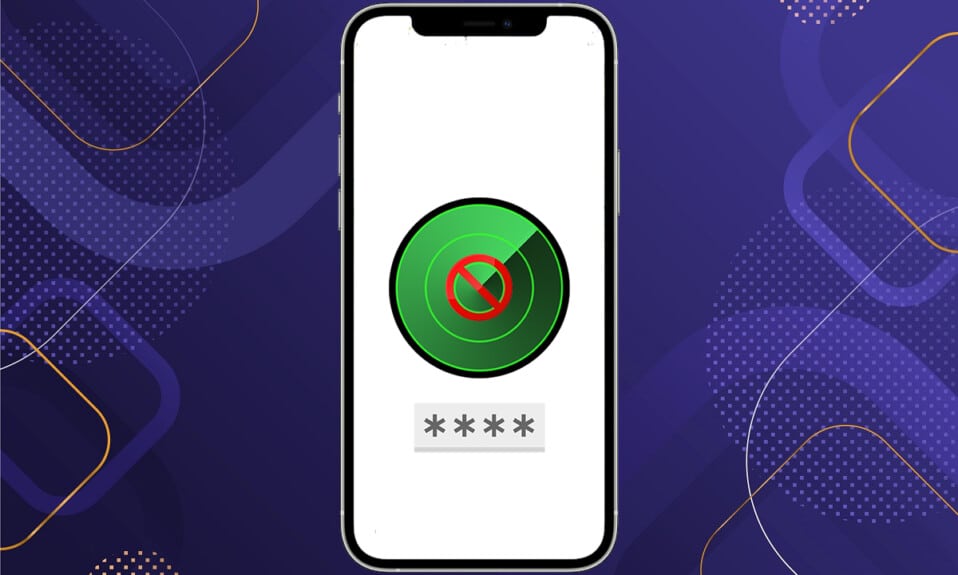
ค้นหา iPhone ของฉันเป็นหนึ่งในคุณสมบัติที่สำคัญของการตั้งค่าค้นหาของฉันใน iPhone การใช้คุณสมบัตินี้ คุณสามารถค้นหาตำแหน่ง iPhone ของคุณจากแผนที่ หาก iPhone ของคุณถูกขโมยหรือสูญหาย หากคุณต้องการลบคุณสมบัติ Find My iPhone ก็สามารถทำได้ผ่านการตั้งค่า iPhone Find My โดยตรง อย่างไรก็ตาม หากคุณลืมรหัสผ่าน Apple ID บทความนี้จะช่วยคุณในการปิด Find My iPhone โดยไม่ต้องใช้รหัสผ่าน ดังนั้นอ่านต่อ!

สารบัญ
- วิธีปิด Find My iPhone โดยไม่ต้องใช้รหัสผ่าน
- เหตุใดจึงลบ Find My iPhone
- วิธีที่ 1: ใช้ลืมรหัสผ่าน
- วิธีที่ 2: ใช้แอปของบุคคลที่สาม
- ขั้นตอนที่ 1: สำรองข้อมูลของคุณ
- ขั้นตอนที่ 2: ติดตั้งแอพของบุคคลที่สาม
วิธีปิดการค้นหา iPhone ของฉันโดยไม่ต้องใช้รหัสผ่าน
หากคุณต้องการลบ Find My iPhone คุณสามารถทำได้ง่ายๆ หากคุณมีรหัสผ่าน Apple ID หรือรหัสผ่านของอุปกรณ์ แต่เมื่อคุณไม่มีรหัสผ่าน การปิด Find My iPhone โดยไม่ต้องใช้รหัสผ่านจะค่อนข้างยุ่งยาก แม้ว่าเราไม่แนะนำให้คุณลบคุณสมบัตินี้ แต่ในบทความนี้ เราได้แสดงวิธีการสองสามวิธีที่คุณสามารถปิด Find My iPhone ทางออนไลน์ได้
ก่อนดำเนินการตามวิธีการที่เป็นไปได้ โปรดแจ้งให้เราทราบว่าเหตุใด Find My iPhone จึงจำเป็นสำหรับคุณ นี่คือข้อดีบางประการของคุณสมบัตินี้ตามรายการด้านล่าง
- คุณสามารถค้นหาตำแหน่ง อุปกรณ์ iPhone ของคุณบนแผนที่
- หาก iPhone ของคุณถูกขโมยหรือสูญหาย คุณสามารถ ทำเครื่องหมายว่าสูญหายได้ ซึ่งจะล็อกอุปกรณ์จากระยะไกล เพื่อรักษา ข้อมูลของคุณให้ปลอดภัย
- คุณยังสามารถ ลบข้อมูลของคุณบน iPhone จากระยะไกล ได้
หมายเหตุ: หากคุณลบข้อมูลของคุณ คุณจะไม่สามารถค้นหาตำแหน่งอุปกรณ์ของคุณบนแผนที่ได้ ดังนั้น เราขอแนะนำให้คุณลบข้อมูล iPhone ของคุณทุกครั้งที่คุณไม่จำเป็นต้องติดตามอุปกรณ์ของคุณ
- คุณยังสามารถ ลบบัญชี Apple ของคุณออก จากอุปกรณ์ได้
หมายเหตุ: เราไม่แนะนำให้คุณลบบัญชีของคุณออกจากอุปกรณ์ iPhone จนกว่าคุณจะอ้างสิทธิ์การโจรกรรมและการสูญหายใน AppleCare+
เมื่อคุณได้เรียนรู้เกี่ยวกับคุณสมบัติของ Find My iPhone แล้ว อาจมีบางสถานการณ์ที่คุณต้องปิดคุณสมบัติ Find My iPhone ดังนั้น อ่านหัวข้อถัดไปเพื่อทราบเกี่ยวกับสถานการณ์เหล่านั้น
เหตุใดจึงลบ Find My iPhone
อาจไม่เป็นการดีที่จะปิดการใช้งาน Find My iPhone เนื่องจากเป็นฟังก์ชันที่มีประโยชน์สำหรับการปกป้องข้อมูล อย่างไรก็ตาม อาจจำเป็นต้องปิดเครื่องในสภาวะเฉพาะ นี่คือตัวอย่างบางส่วน:
- ปิดใช้งานค้นหา iPhone ของฉันก่อน ขาย iPhone ของคุณ เพื่อให้ผู้ซื้อใช้งานได้ง่ายขึ้น ในขณะเดียวกันก็หยุดไม่ให้พวกเขาเห็นข้อมูลของคุณ
- หากคุณซื้อ iPhone มือสอง คุณอาจต้องลบ Find My iPhone เพื่อ ตั้งค่าบัญชี iCloud ของคุณเอง และป้องกันไม่ให้เจ้าของคนก่อนติดตามอุปกรณ์ ผ่านฟีเจอร์ Find My iPhone
ตอนนี้ ถ้าคุณต้องการปิดใช้งานคุณลักษณะนี้ คุณสามารถทำตามวิธีการที่แสดงด้านล่าง
วิธีที่ 1: ใช้ลืมรหัสผ่าน
หากคุณไม่มีรหัสผ่าน iCloud หรือ Apple ID คุณสามารถลองลบ Find My iPhone ผ่านตัวเลือกการยืนยันแบบอื่น ทำตามขั้นตอนที่กำหนดเพื่อทำเช่นนั้น
1. แตะที่ไอคอนแอพ การตั้งค่า บน iPhone ของคุณ
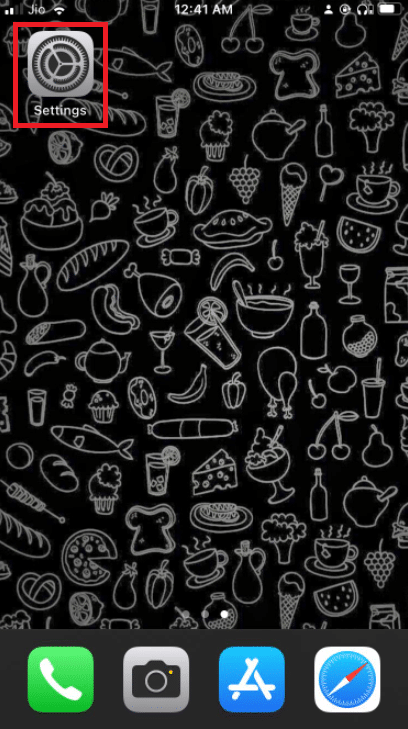
2. จากนั้นแตะที่ ตัวเลือกโปรไฟล์
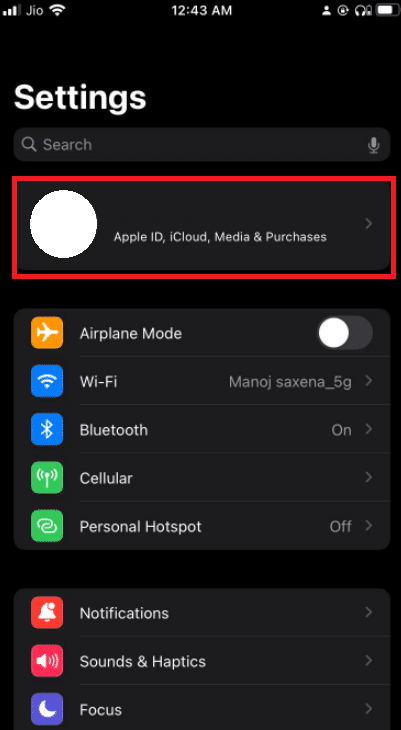
3. ที่นี่ เลือกตัวเลือก ค้นหาของฉัน
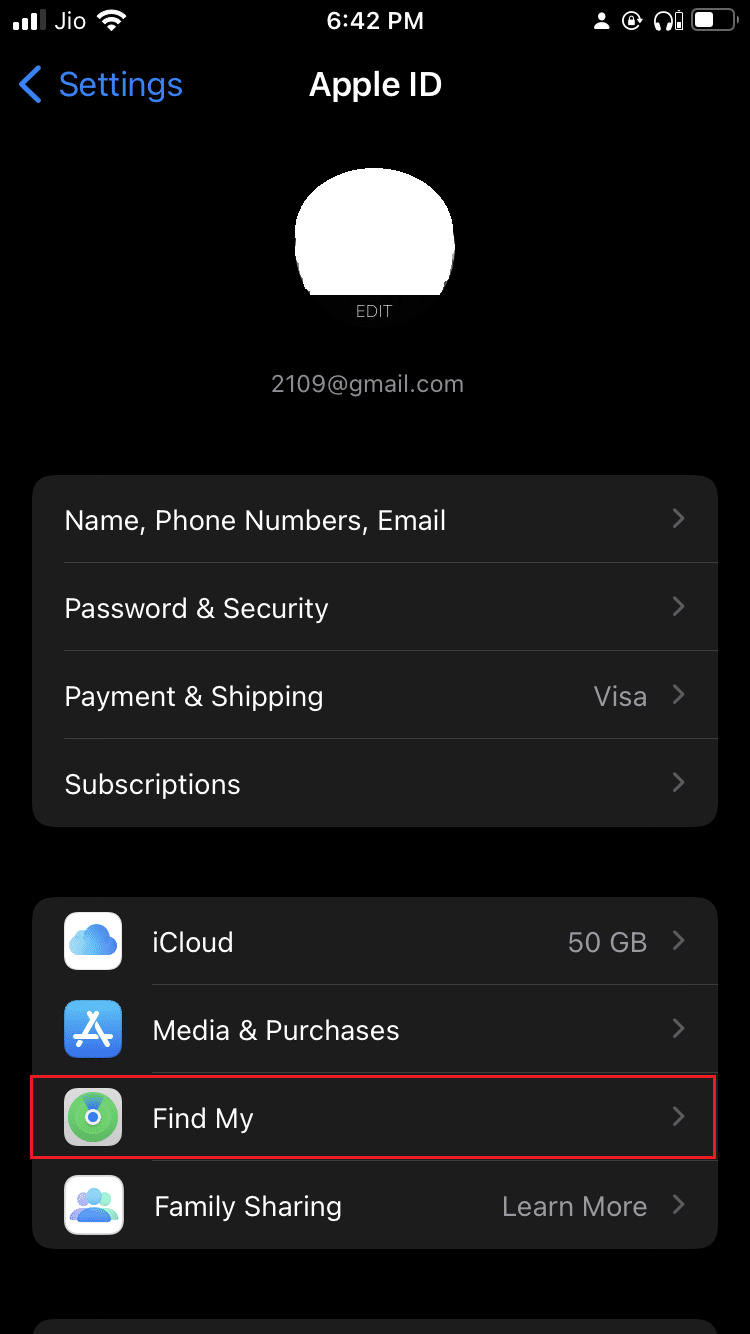
4. แตะที่ตัวเลือก Find My iPhone
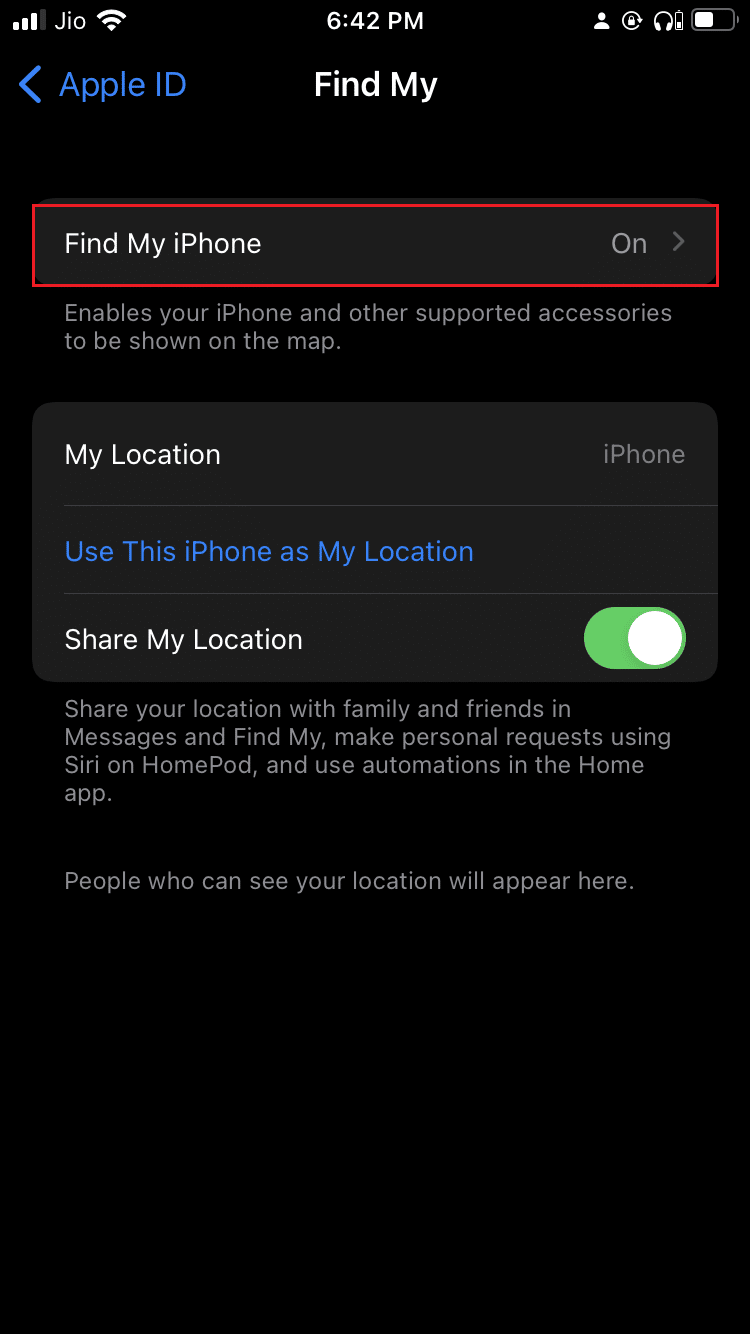
5. ตอนนี้ แตะที่ สลับ สำหรับ ค้นหา iPhone ของฉัน เพื่อ ปิด
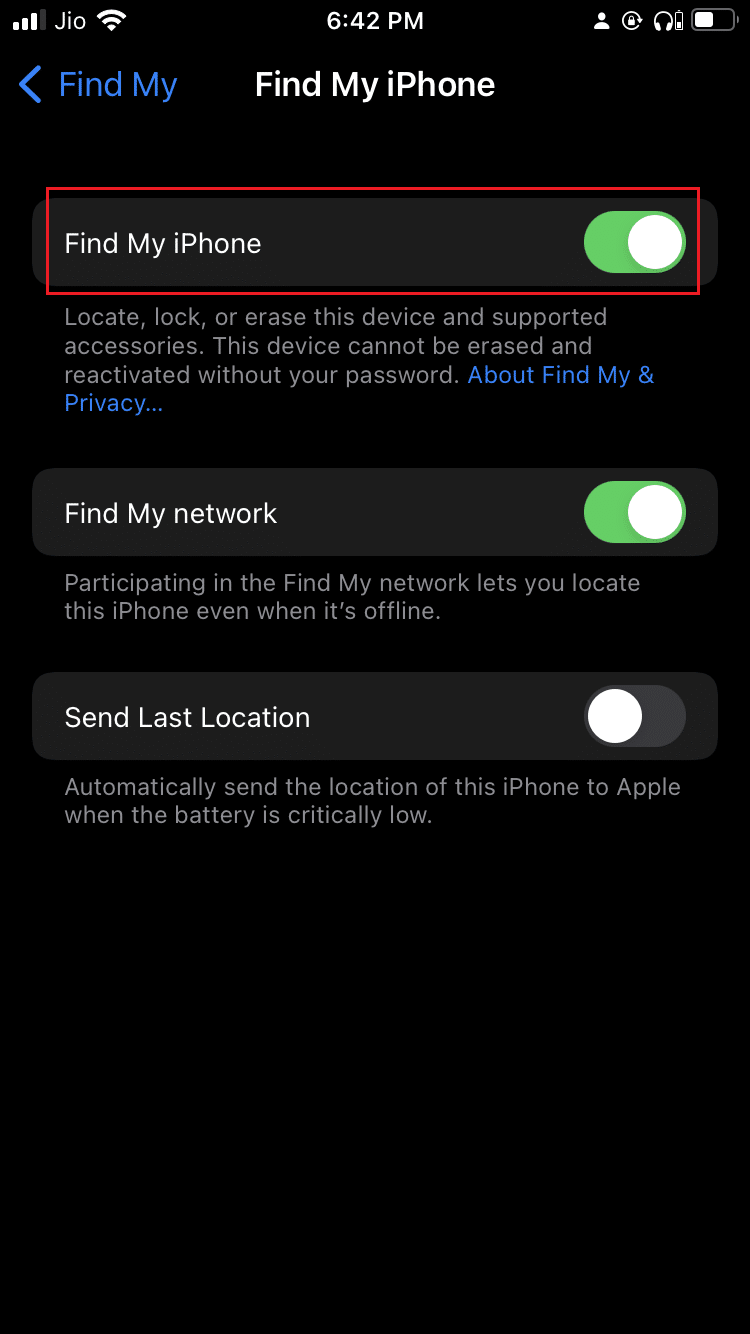
6. ที่นี่ บนหน้าจอเพื่อป้อน รหัสผ่าน Apple ID ของคุณ แตะที่ ลืมรหัสผ่าน? ตัวเลือก.
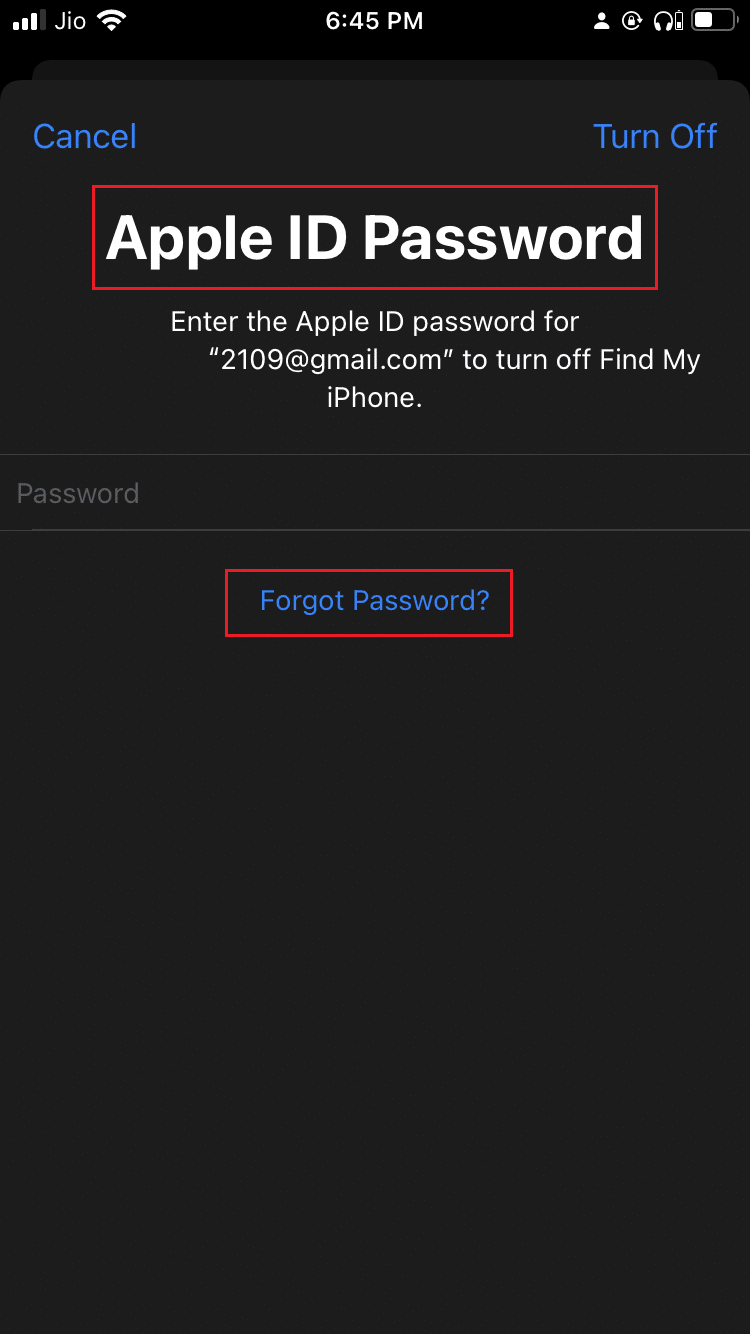

7. จากนั้นแตะที่ Continue ใน Forgot Passcode? ป๊อปอัพ.
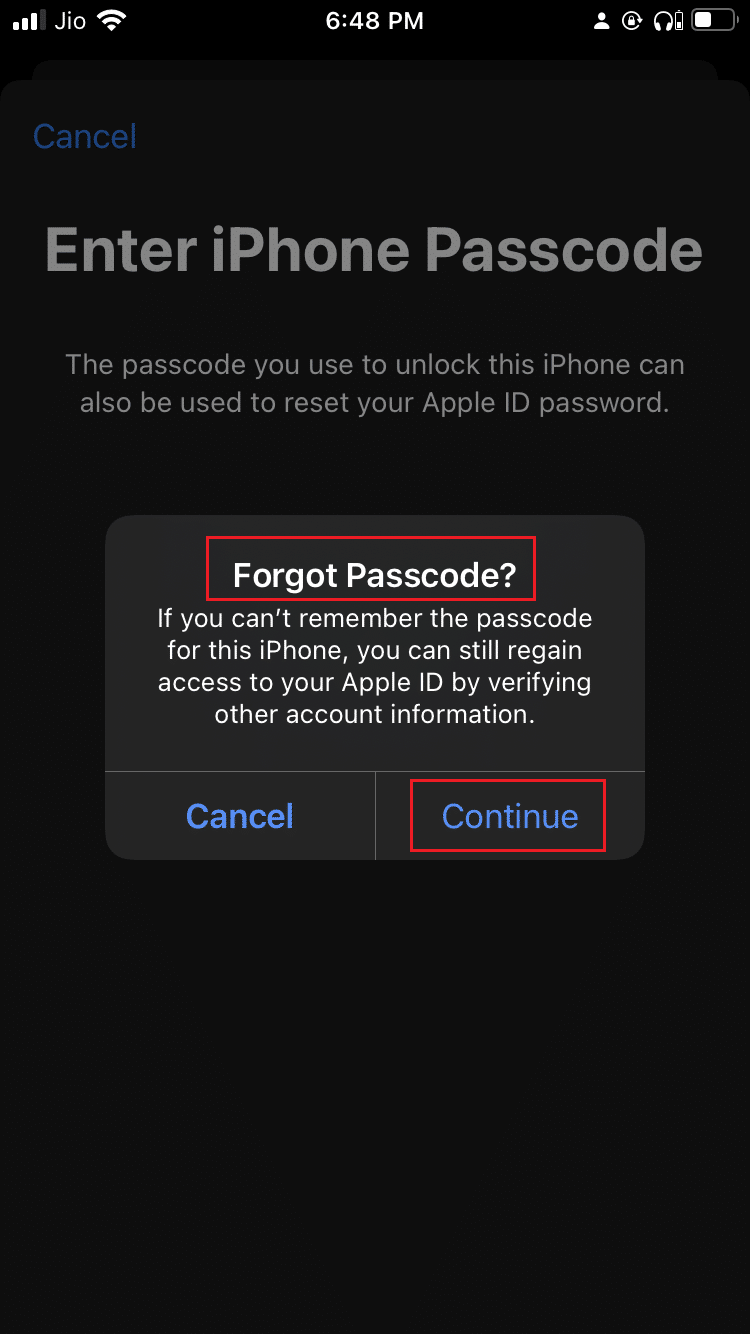
8. ตอนนี้ ลองตรวจสอบ Apple ID ของคุณผ่านตัวเลือกการลงชื่อเข้าใช้อื่นๆ ซึ่งจะแสดงบนหน้าจอ
9. ในที่สุด คุณจะสามารถ ปิด Find My iPhone ได้
อ่านเพิ่มเติม: ทำไม iPhone ของฉันถึงค้างและไม่สามารถปิดหรือรีเซ็ตได้
วิธีที่ 2: ใช้แอปของบุคคลที่สาม
วิธีปิดการค้นหา iPhone ของฉันโดยไม่ต้องใช้รหัสผ่านโดยใช้แอปของบุคคลที่สาม อย่างไรก็ตาม วิธีนี้จะเจลเบรก iPhone ของคุณเพื่อลบฟีเจอร์ Find My iPhone
หมายเหตุ: เราไม่แนะนำให้เจลเบรกอุปกรณ์ใดๆ ของคุณ เนื่องจากจะทำให้อาชญากรไซเบอร์แฮ็คอุปกรณ์ของคุณได้ง่ายขึ้น
ต้องทำตามขั้นตอนต่อไปนี้เพื่อใช้แอพของบุคคลที่สามเพื่อลบคุณสมบัติ Find My iPhone
ขั้นตอนที่ 1: สำรองข้อมูลของคุณ
หากคุณใช้แอพของบริษัทอื่น คุณจะต้อง สำรองข้อมูล ของคุณใน iCloud ทำตามขั้นตอนที่กำหนดเพื่อทำเช่นนั้น
1. ไปที่ การตั้งค่า iPhone > ตัวเลือกโปรไฟล์ ตามที่แสดงใน วิธีที่ 1
2. ที่นี่ แตะที่ตัวเลือก iCloud
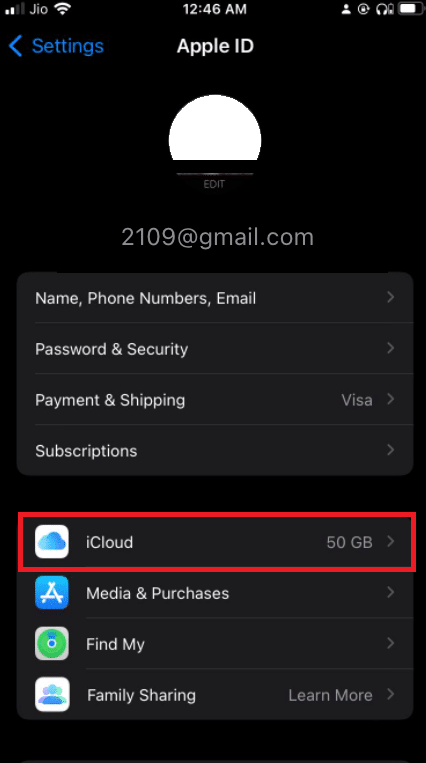
3. จากนั้นเลือก iCloud Backup
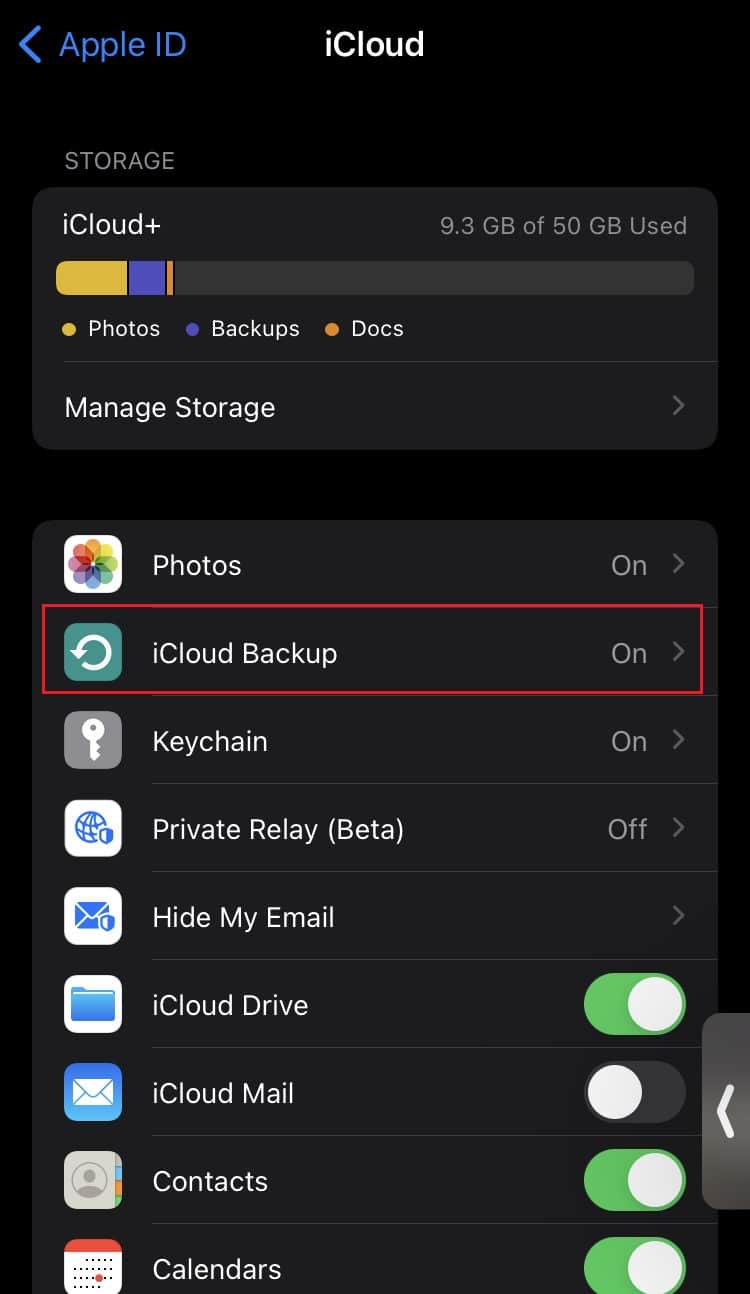
4. ตอนนี้ แตะที่ตัวเลือก สำรองข้อมูลทันที เพื่อสร้างการ สำรองข้อมูล ของคุณใน iCloud
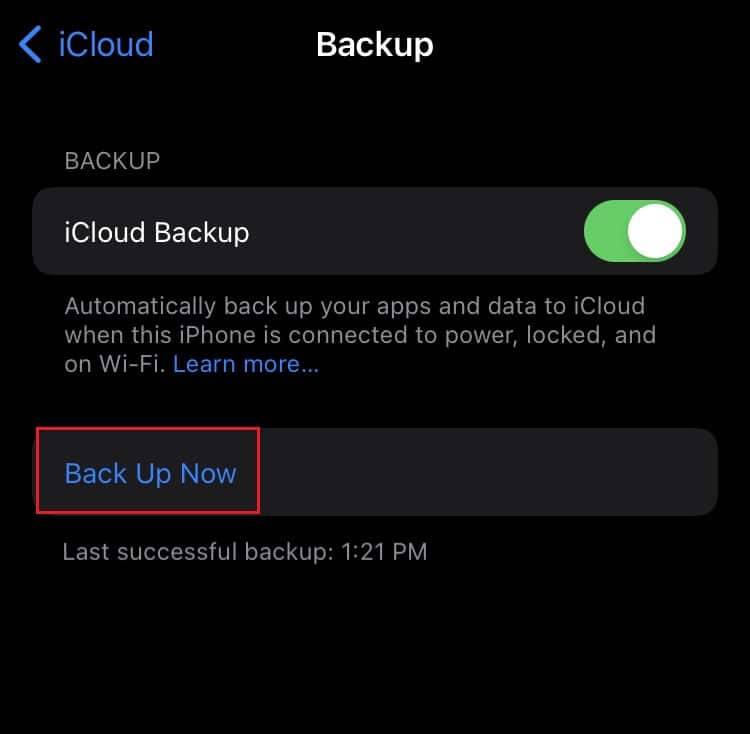
5. หลังจากที่คุณสร้างข้อมูลสำรองของคุณแล้ว คุณต้อง ปิด iPhone WiFi ของคุณ
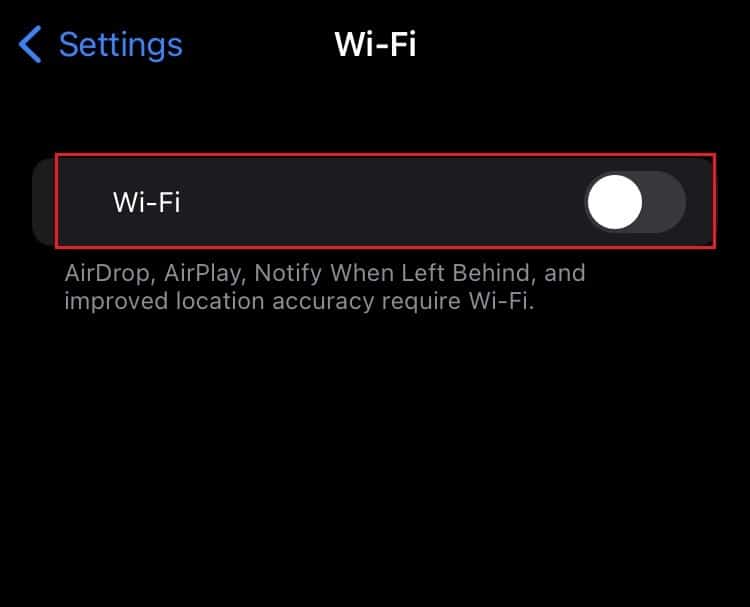
อ่านเพิ่มเติม: แก้ไข AirPods ตัดการเชื่อมต่อจาก iPhone
ขั้นตอนที่ 2: ติดตั้งแอพของบุคคลที่สาม
ตอนนี้ หลังจากที่คุณดำเนินการป้องกันตามขั้นตอนที่ 1 แล้ว คุณสามารถใช้แอพของบริษัทอื่นเพื่อปิดใช้งาน Find My iPhone โดยไม่ต้องใช้รหัสผ่าน
มีแอพต่างๆ มากมายที่จะลบฟีเจอร์ Find My iPhone นี่คือรายการบางส่วนของพวกเขา
- UnlockGo – iCloud Bypasser
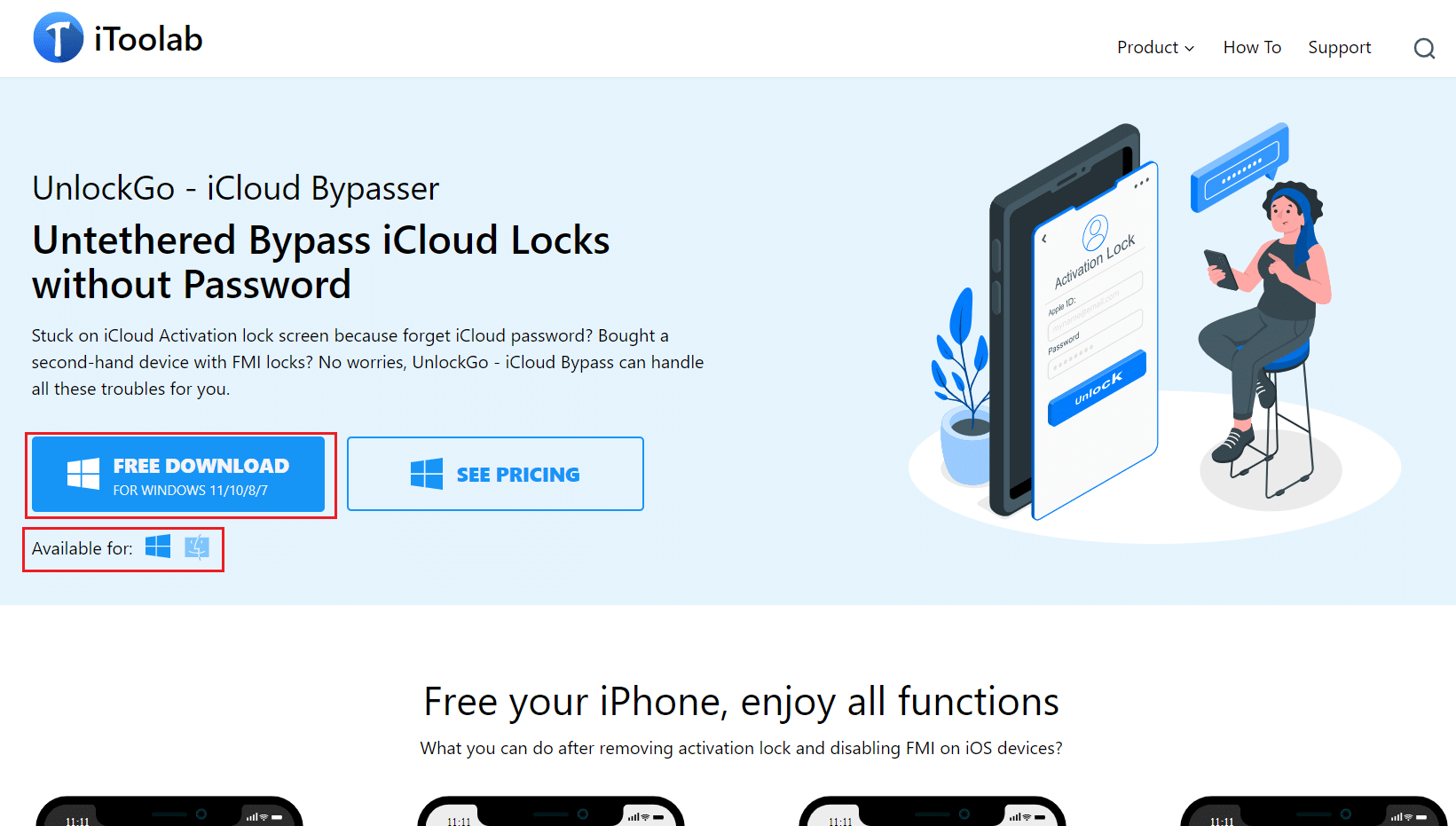
- Apple iPhone Unlock
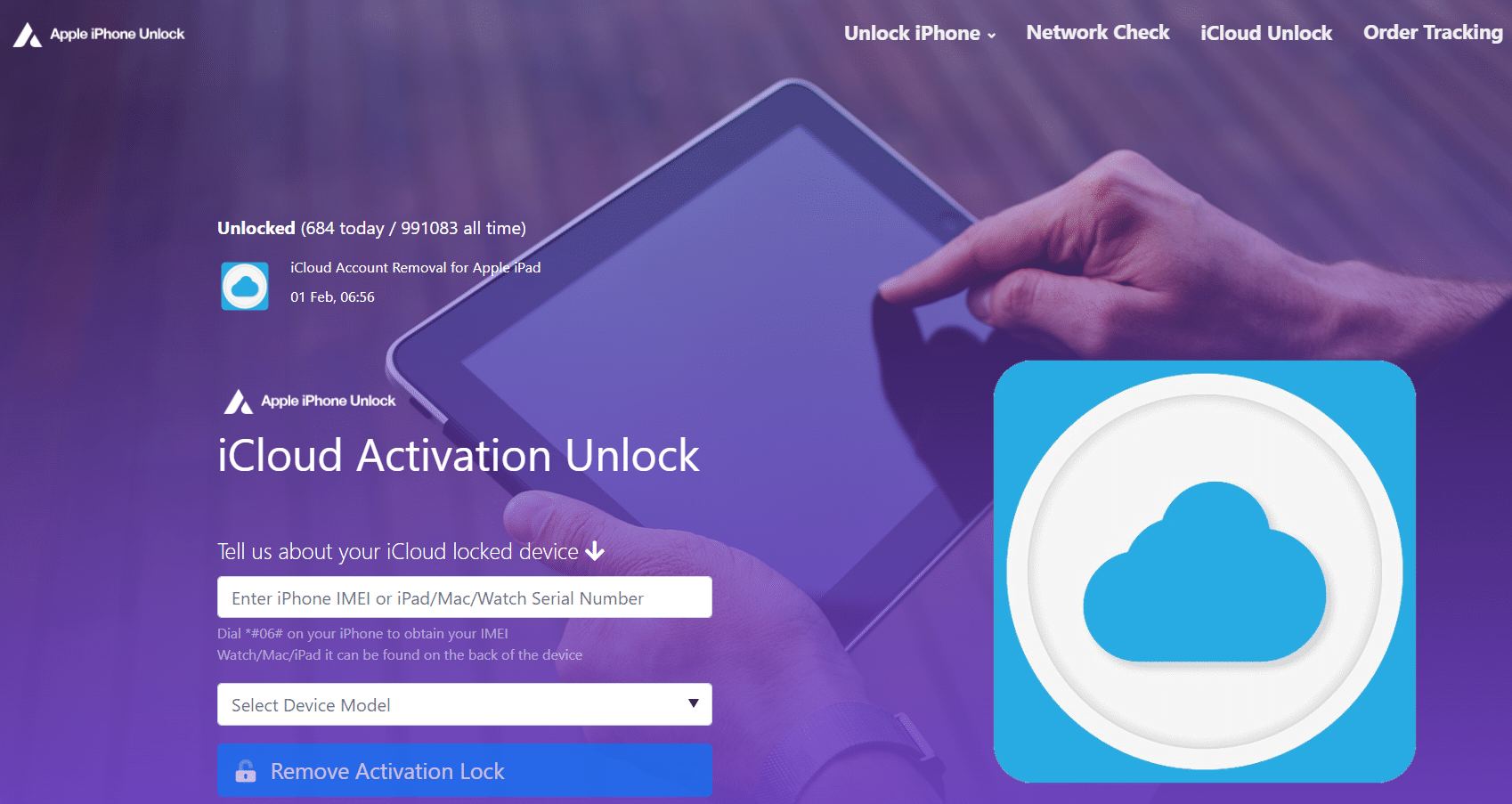
- iSumsoft iLock Refixer
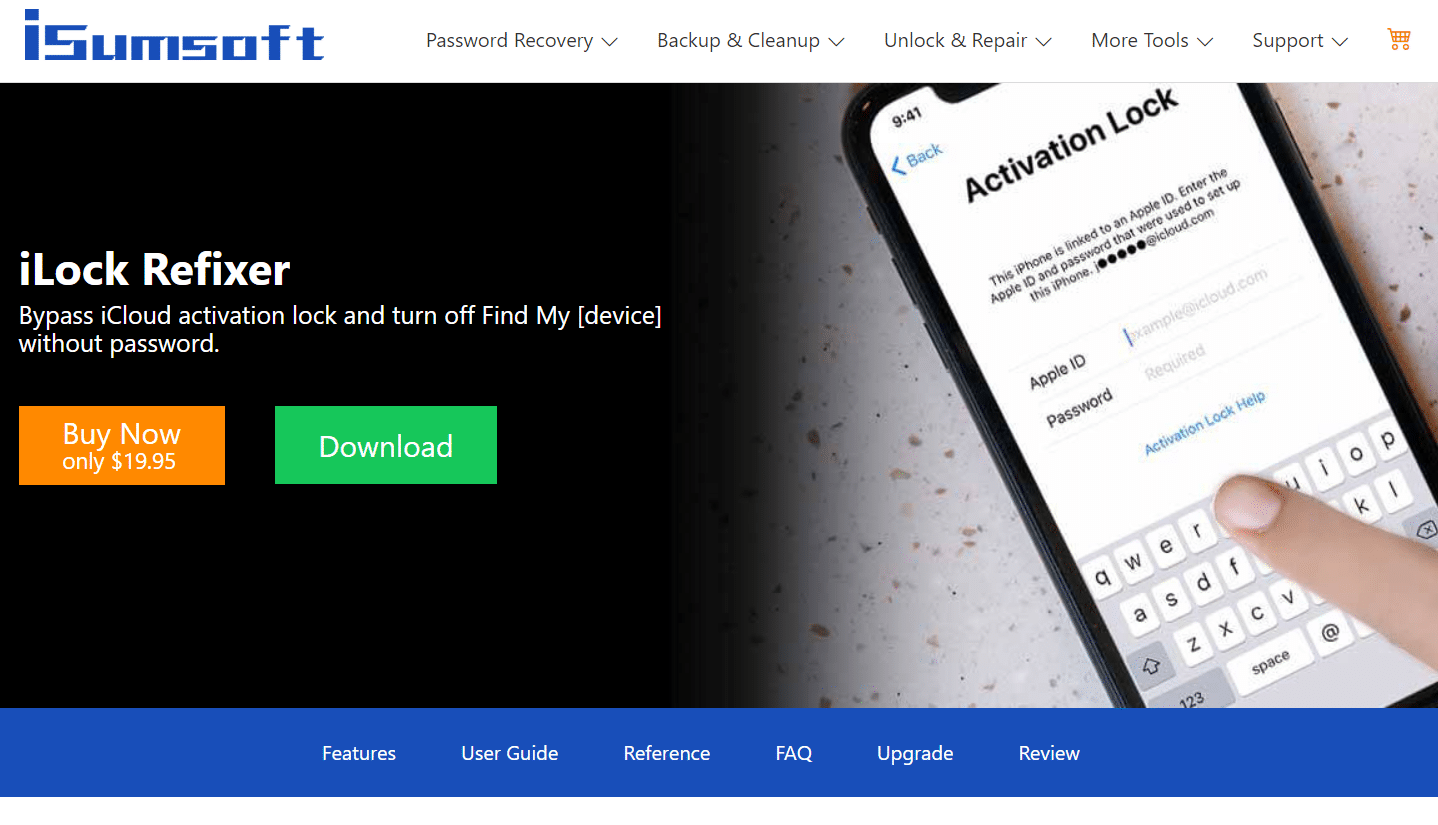
คำถามที่พบบ่อย (FAQ)
ไตรมาสที่ 1 ฉันจะปิดการใช้งาน Find My iPhone บนอุปกรณ์อื่นได้อย่างไร
ตอบ ไปที่ การตั้งค่า > iCloud > ค้นหา iPhone ของฉัน บน iPhone ของคุณ ปิด Find My iPhone ในกล่องโต้ตอบ พิมพ์ รหัสผ่าน Apple ID ของคุณ จากนั้นแตะ Turn Off
ไตรมาสที่ 2 เหตุใด Find My iPhone จึงใช้ตำแหน่งบ่อยครั้ง
ตอบ คุณลักษณะนี้ใช้ GPS ของอุปกรณ์เพื่อค้นหาตำแหน่งของ iPhone หาก สูญหาย หรือ ถูกขโมย
ไตรมาสที่ 3 การใช้ Find My iPhone จากโทรศัพท์เครื่องอื่นมีขั้นตอนอย่างไร
ตอบ ลงชื่อเข้าใช้ iCloud แล้วคลิกตัวเลือก ค้นหา iPhone จากนั้นเลือก อุปกรณ์ ของคุณจากตัวเลือกอุปกรณ์ ทั้งหมด แบบเลื่อนลงเพื่อ ค้นหา iPhone ของคุณ หรือคุณอาจใช้แอพ Find My บนอุปกรณ์ Apple เครื่องอื่น
ไตรมาสที่ 3 เป็นไปได้ไหมที่จะใช้ Find my Phone เพื่อติดตามโทรศัพท์ของคนอื่น
ตอบ หากคุณมีสิทธิ์เข้าถึงโทรศัพท์ของบุคคลอื่น คุณสามารถดาวน์โหลดแอป Google Find My Device และลงชื่อเข้าใช้บัญชีของคุณเพื่อติดตามอุปกรณ์ของคุณ
ที่แนะนำ:
- วิธีเปิดหรือปิดการควบคุมบัญชีผู้ใช้ใน Windows 11
- วิธีแก้ไข Galaxy S6 จะไม่ชาร์จ
- ผู้เล่น IPTV ฟรี 15 อันดับแรก
- วิธีเปิดไฟฉายบนโทรศัพท์
เราหวังว่าข้อมูลนี้จะเป็นประโยชน์ และคุณสามารถระบุ วิธีปิดการค้นหา iPhone ของฉันโดยไม่มีปัญหาเรื่องรหัสผ่าน โปรดแจ้งให้เราทราบว่าวิธีใดที่คุณพบว่ามีประสิทธิภาพมากที่สุด โปรดใช้พื้นที่แสดงความคิดเห็นเพื่อถามคำถามหรือเสนอคำแนะนำ
